Nezáleží na tom, zda provozujete internetový obchod, firemní web nebo cestovatelský blog:Musíte věřit, že používání a návštěva webu je bezpečná. Proto se HTTPS stalo standardem pro celosvětový web a pokud váš web není bezpečný, většina prohlížečů na něj zablokuje přístup a utrpí i vaše hodnocení SEO. Důležitým úkolem každého administrátora webového serveru je proto správa certifikátů SSL/TLS a jejich aktualizace před vypršením platnosti.
V tomto tutoriálu vám chci ukázat, jak používat Checkmk, monitorovací nástroj od tribe29, pro sledování vašich SSL/TLS certifikátů. Checkmk dohlíží na vaše certifikáty a dá vám vědět, kdy byste je měli vyměnit. Použití monitorovacího nástroje je mnohem spolehlivější než jen používání excelových listů nebo jiných mechanismů, což vám umožní soustředit se na jiné věci.
Tento tutoriál funguje pro jakýkoli druh webové stránky a aplikace webového serveru. Administrátorský přístup k webovému serveru není vyžadován, protože používám aktivní kontrolu HTTPS. Potřebujete zprovozněný a spuštěný web Checkmk a hostitel pro monitorovací web potřebuje funkční připojení k internetu. Můžete sledovat tento tutoriál o tom, jak začít s Checkmk .
V mém příkladu používám Checkmk Free Edition verze 2.0.0.p20 , ale kroky jsou stejné pro Checkmk Raw Edition, která je zcela open source. Obě edice můžete plně využívat zdarma. Jako příklad webu používám „www.checkmk.com“.
Krok 1:Přidejte svůj web jako hostitele do Checkmk
- Otevřete Checkmk a přejděte na Nastavení -> Hostitelé a klikněte na „Přidat hostitele“.
- Jako Název hostitele přidejte webovou stránku, kterou chcete sledovat. V mém příkladu „www.checkmk.com“.
- Zaškrtněte políčko Checkmk agent / Integrations API a přepněte na „Žádná integrace API, žádný agent“.
- Klikněte na Uložit a přejít na konfiguraci služby .
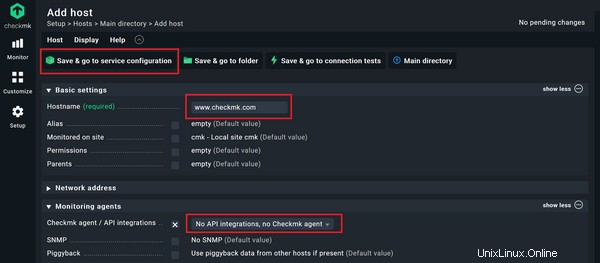
Zjištění služby na následující obrazovce nezjistí žádné služby, protože neexistuje žádný agent ani rozhraní API, které poskytuje data. Protože nepoužíváte žádné agenty, Checkmk nyní pouze pingne váš web. Vytvořili jste jednoho hostitele s jednou službou.
Krok 2:Přidejte kontrolu HTTPS do svého hostitele
Nyní použijete ‚check_http‘ ke skenování certifikátu SSL/TLS pro váš web.
- Znovu klikněte na Nastavení, a ve vyhledávacím poli vyhledejte „http“.
- Měli byste najít Zkontrolovat službu HTTP . Klikněte na něj.
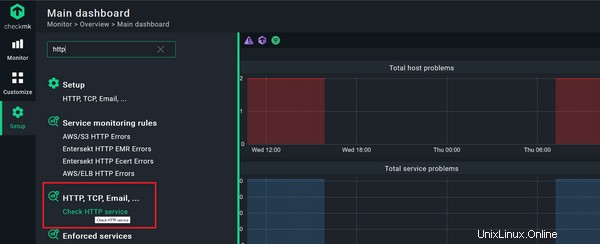
Checkmk používá monitorování založené na pravidlech a nyní se vás zeptá, ve které složce chcete vytvořit pravidlo monitorování. „Hlavní adresář“ můžete opustit v části Vytvořit pravidlo ve složce a klikněte na toto tlačítko.
- V části Vlastnosti pravidla , můžete přidat podrobnosti, pokud chcete, ale není to nutné. Rozhodl jsem se nepřidávat popis a nechal jsem tuto oblast prázdnou.
- V části Zkontrolovat službu HTTP musíte přidat jedinečný název služby. Šel jsem na „SSL.check“.
- V části Nastavení hostitele zaškrtněte políčko před Název hostitele / IP adresa a přidejte svůj web. V mém případě „www.checkmk.com“.
- Zaškrtněte políčko TCP port používat port pro SSL/TLS. Výchozí port je 443 (HTTPS), port a další podrobnosti si samozřejmě můžete přizpůsobit v závislosti na vašem IT prostředí.
- Přizpůsobte režim kontroly a Zkontrolujte stáří certifikátu SSL a přidejte prahové hodnoty, kdy má Checkmk změnit stav služby z OK na Varování a kritické. Používal jsem 14 a 7 dní. Neklikejte na Uložit ještě.
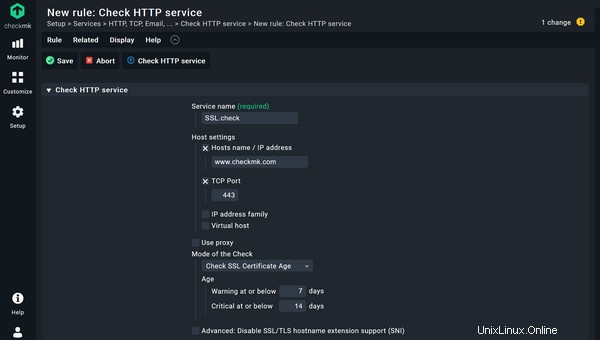
- V části Podmínky klikněte na Explicitní hostitelé a spojte toto pravidlo s hostitelem, který monitoruje váš web. V mém případě je to „www.checkmk.com“, protože jsem to použil jako název hostitele v předchozím kroku.
- Nyní klikněte na Uložit .
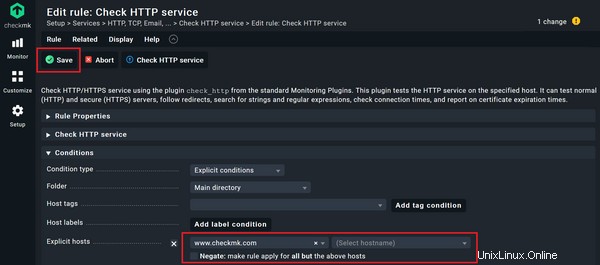
Pokud Checkmk dokáže přeložit název hostitele přes DNS, nemusíte přidávat IP adresu. Proto mohu vždy jednoduše vyhledat název domény. Pokud svůj webový server monitorujete pomocí agenta Checkmk, můžete také při monitorování připojit kontrolu HTTPS k hostiteli vašeho webového serveru. Navíc, pokud spravujete větší skupinu hostitelů, je přístup založený na pravidlech velmi účinný, protože můžete nejen připojit konfiguraci ke konkrétním složkám, ale můžete také používat značky a skupiny hostitelů, ale to přesahuje rámec tohoto tutoriál.
Po kliknutí na Uložit , měli byste vidět pravidlo, které jste právě vytvořili. Nyní musíte změny přijmout.
- Klikněte na pole zobrazující „2 změny“ se žlutým vykřičníkem (!) v pravém horním rohu zobrazíte čekající změny.
- Klikněte na Aktivovat na vybraných stránkách .
A tímto jste nyní hotovi. Přejděte na Monitor -> Vše hostitelé a klikněte na hostitele vašeho webu. Měli byste vidět jednu službu. V mém příkladu vypadá certifikát dobře a hostitel je v pořádku. Pokud certifikát vyprší za 14 dní, stav by se přepnul na WARN a za 7 dní nebo méně by zčervenal a stal by se CRIT.
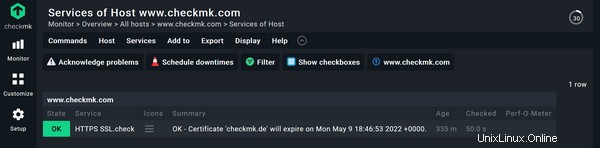
Další krok:Monitorování webového serveru nad rámec SSL/TLS
Tento tutoriál vám ukázal, jak monitorovat certifikáty SSL/TLS pomocí Checkmk pomocí aktivní kontroly. Můžete sledovat více než jen datum, které vyprší. Kontrola HTTPS může sledovat doby odezvy vzhledem k danému prahu, stránku s odpovědí, zda se shoduje nebo neshoduje s určitými řetězci nebo regulárními výrazy, maximální stáří stránky s výsledkem a další podrobnosti. Kontrola však neověřuje řetězec důvěry.
Zatímco kontrola vašich certifikátů SSL/TLS je nezbytnou součástí jakéhokoli monitorování webového serveru, je toho mnohem víc než tento tutoriál. Pokud chcete mít holistický monitoring webového serveru a vašeho webu, můžete to udělat také pomocí Checkmk. Na tomto blogu můžete sledovat jak nastavit monitorování webového serveru . Vysvětluje, jak monitorovat všechny aspekty, které jsou nezbytné pro hostování webové stránky:aplikaci vašeho webového serveru, databáze, hardware serveru, operační systém a samozřejmě vaše certifikáty.
Informace o autorovi:Thomas Wittmann, IT konzultant ve společnosti tribe29.